Recentemente, a Microsoft lançou a versão de atualização 10 do Windows 2020 de maio de 5, que contém muitos novos recursos e melhorias de segurança.
Esta é uma atualização gratuita, o que significa que se o seu computador Windows 10 estiver conectado a um servidor Microsoft, seu computador receberá uma atualização do recurso de notificação (como uma atualização opcional) para o Windows 10 versão 2004, você precisa clicar em baixar e instalá-lo agora Instale e atualize seu dispositivo no Windows 10 2020.
Além disso, a Microsoft lançou o assistente de atualização oficial do Windows 10 e a ferramenta de criação de mídia para tornar o processo de atualização mais suave.
No entanto, se você ainda estiver usando o Windows 7 ou 8.1 e procurando "mudar para o Windows 10" ou resolver problemas de desempenho, inicialização, desligamento, memória e aplicativos, neste artigo forneceremos etapas para realizar uma instalação limpa do Windows 10.
Executar uma instalação limpa do Windows 10 é uma maneira eficaz de remover vírus e quase qualquer tipo de malware, e pode até mesmo ajudar a estender a vida útil da bateria de laptops e tablets.
Conteúdo
Requisitos de sistema do Windows 10
Antes de realizar uma instalação limpa da atualização de novembro do Windows 10, certifique-se de que o hardware do seu computador atenda aos requisitos mínimos de sistema para a instalação do Windows 10.A seguir estão os requisitos mínimos do sistema para instalar o Windows 10.
Os requisitos mínimos de hardware para Windows 10 são:
- processador: Processador ou SoC de 1 GHz ou mais rápido.
- RAM: 32 bits é 1 GB, 64 bits é 2 GB.
- espaço no disco rígido: A Microsoft recomenda fornecer 32 GB de espaço livre para sistemas operacionais de 64 ou 32 bits.
- Placa de vídeo: DirectX 9 ou superior, com driver WDDM 1.0.
- 顯示: 800 × 600
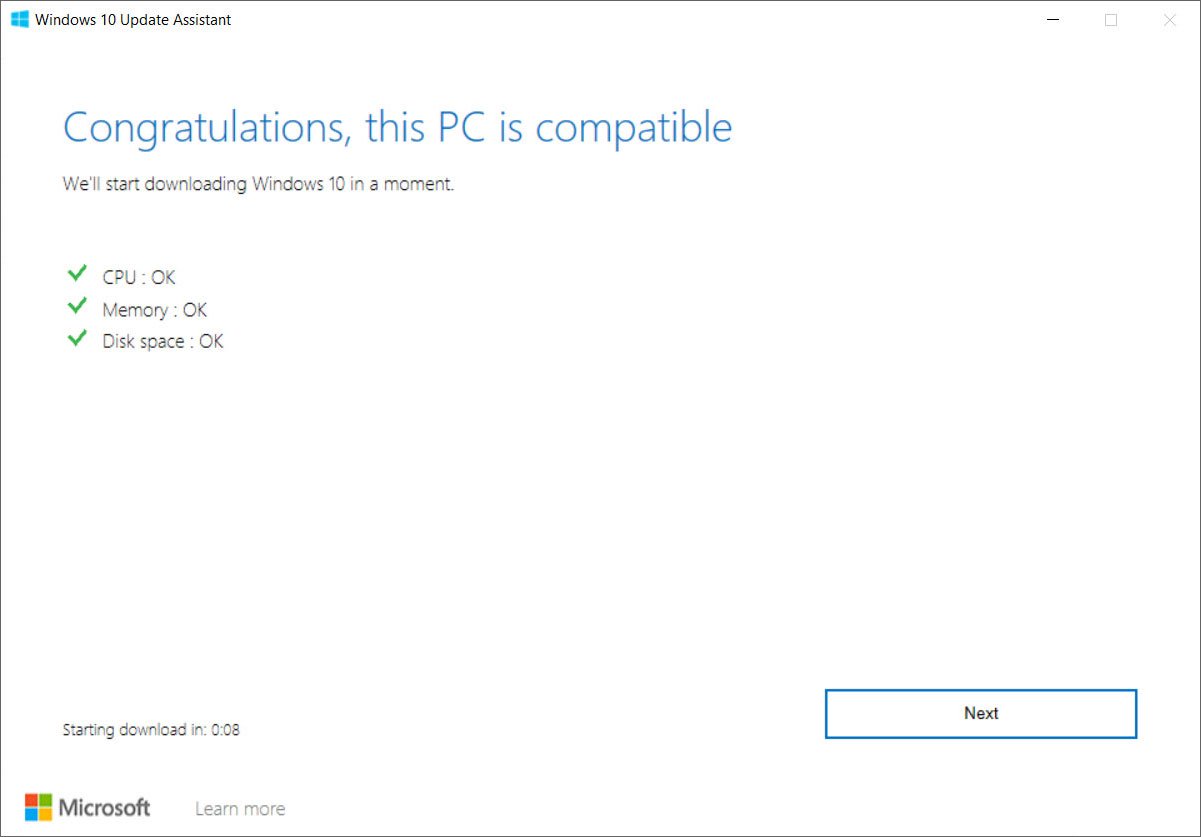
Bem, para realizar uma instalação limpa do Windows 10, precisamos da mídia de instalação, como um USB ou DVD inicializável.Se você não tiver informações sobre como criar mídia de instalação, como DVD ou tornar inicializável por USB.
Além disso, certifique-se de fazer backup de todos os dados ou mova para um local seguro, porque os dados da unidade do sistema serão excluídos durante o processo de instalação.
Verifique se você tem um processador (CPU) de 64 ou 32 bits. Para verificar o seu PC, vá para as informações do PC nas configurações do PC ou “Sistema” no “Painel de Controle” e procure “Tipo de Sistema”.
O Windows 10 detectará e instalará automaticamente a maioria dos drivers de dispositivo, mas para um aspecto mais seguro, recomendamos baixar e salvar os drivers básicos para adaptadores de rede e placas gráficas, caso o instalador não consiga adicionar esses drivers corretamente.
Instalação limpa do Windows 10
Depois de preparar a mídia de instalação, insira-a no PC e prossiga para a próxima etapa.Você deve configurar o BIOS para configurar o computador para inicializar a partir de um DVD ou unidade USB.
Acesse as configurações do BIOS
Para reiniciar o sistema durante a reinicialização, pressione F2, F12 ou a tecla del (dependendo do fabricante do seu sistema, na maioria das vezes, a tecla Del para acessar as configurações do BIOS) para entrar em "Configurações de opção de inicialização".
Aqui, você terá que alterar a ordem de inicialização.
- Se o seu dispositivo usa Secure Boot / UEFI, você deve alterá-lo para Legacy.
- Desative a inicialização segura, ative a opção "legado" e defina a opção "lista de inicialização" como "legado".
- Usando as 4 setas do teclado, navegue até a guia "Inicializar" e altere as configurações.
- Em seguida, mova o CD / DVD ou dispositivo de armazenamento USB para a primeira posição e defina-o como o primeiro dispositivo a partir do qual inicializar.
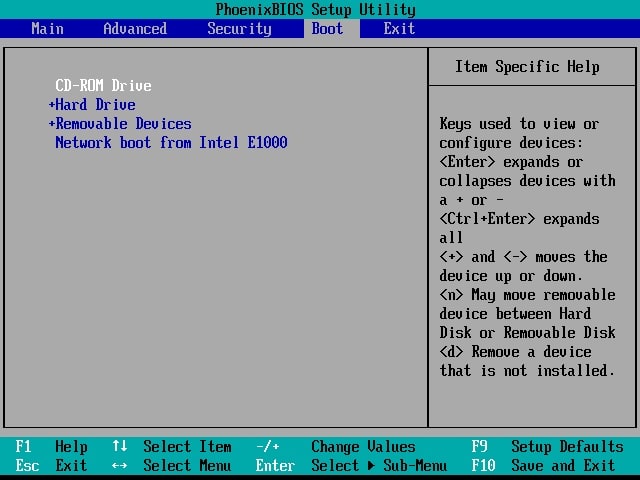
Depois de fazer as alterações, pressione F10 para salvá-las.
Depois de fazer isso, conecte a conexão USB ou unidade de mídia ao laptop / desktop e reinicie o sistema.
Inicie a instalação do Windows 10
- Agora, seu computador inicializará a partir da mídia de instalação e a tela a seguir será exibida.
- Selecione o idioma, a hora, o formato da moeda e o teclado ou método de entrada que deseja instalar e clique em Avançar.
- Na próxima janela, clique em Instalar agora.
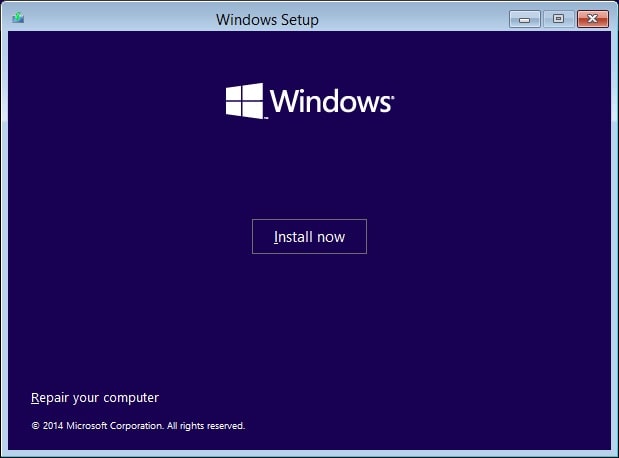
Se esta é a primeira vez que instala o Windows 10, digite a chave do produto.Se você deseja reinstalar o sistema operacional, pode clicar em "Eu não tenho uma chave de produto " Opção para continuar.
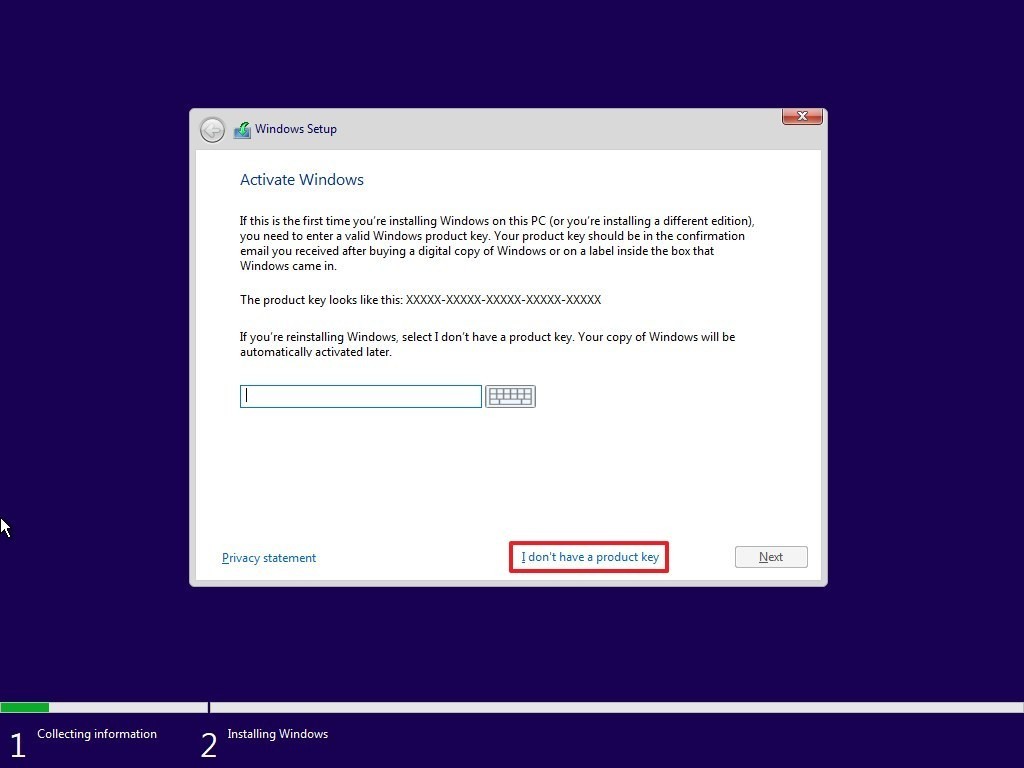
- A próxima etapa é selecionar a versão do Windows 10, aqui certifique-se de selecionar a versão que ativa a chave do produto.
- Na próxima marca de seleção da tela, eu aceito os termos de licença Opção para continuar.
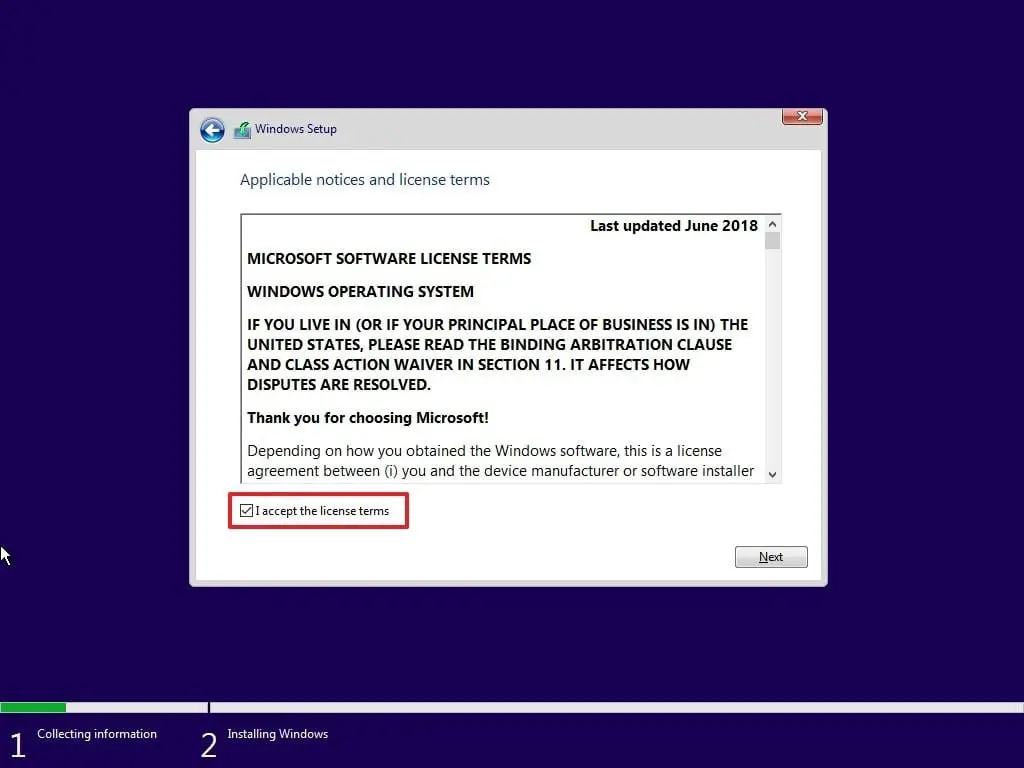
- Agora, selecione o tipo de instalação que você deseja.
- Você deseja atualizar a instalação existente do Windows e manter os arquivos e configurações ou deseja personalizar o Windows?
- Já que vamos entrar no novoinstalaçãoOu novoWindows 10 instalado, Portanto, selecione "Instalação personalizada".
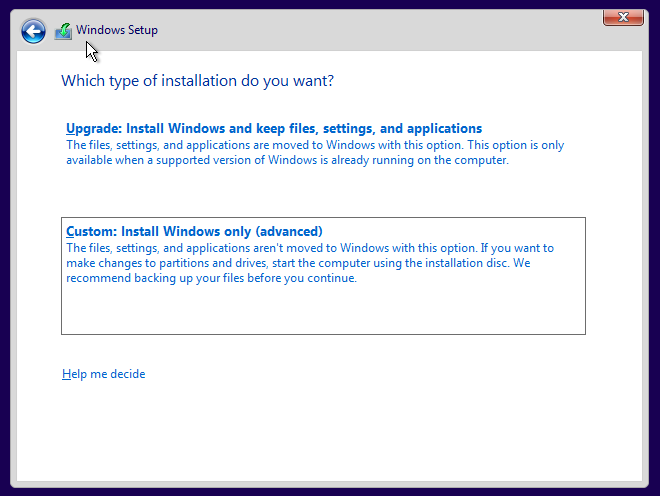
- Em seguida, você será questionado sobre a partição onde deseja instalar o Windows 10.
- Escolha a partição com cuidado e clique em Avançar.Se você não criou uma partição antes, este assistente de configuração também permite que você crie uma partição agora.
- Após "Criar partição", selecione a unidade onde deseja instalar o Windows e clique em "Avançar".
- Depois de concluir as etapas, o instalador continuará a limpar a instalação do Windows 10 no dispositivo.
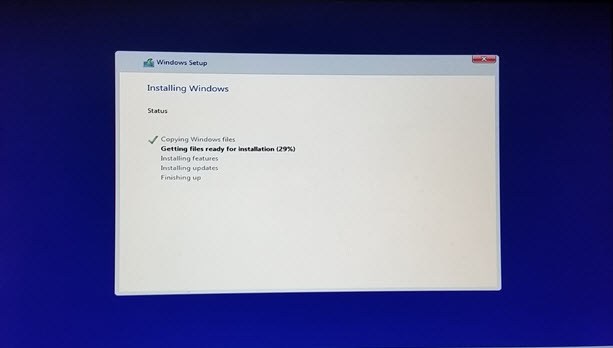
Ele irá copiar os arquivos de instalação, instalar recursos, instalar atualizações (se houver) e, finalmente, limpar os arquivos de instalação restantes.Depois de fazer isso, o PC será reiniciado.
Verifique a postagem abaixo se o processo de instalação falhar com outros erros
- Corrigido o problema de que não era possível instalar a versão de atualização 10 do Windows 2020 de maio de 2004
- 我們無法安裝Windows 2020年5月10日更新0x8007002C-0x400D
- 修復我們無法安裝Windows 10錯誤0xC1900101-0x20017
Configure a instalação do Windows 10
Em seguida, realize a preparação do equipamento, que levará algum tempo para completar 100%.A seguir, o Windows 10 fará algumas perguntas básicas sobre preferências.Antes de concluir a instalação e ir para a área de trabalho do Windows 10.
- Escolha sua região, depois escolha o layout do teclado,
- Selecione a opção "Conjunto para uso pessoal ",
- Em seguida, digite as informações da sua conta da Microsoft para criar uma conta e há uma opção de "conta offline" para criar uma conta de usuário local.
Leia a diferença entre uma conta de usuário local do Windows 10 e uma conta da Microsoft.
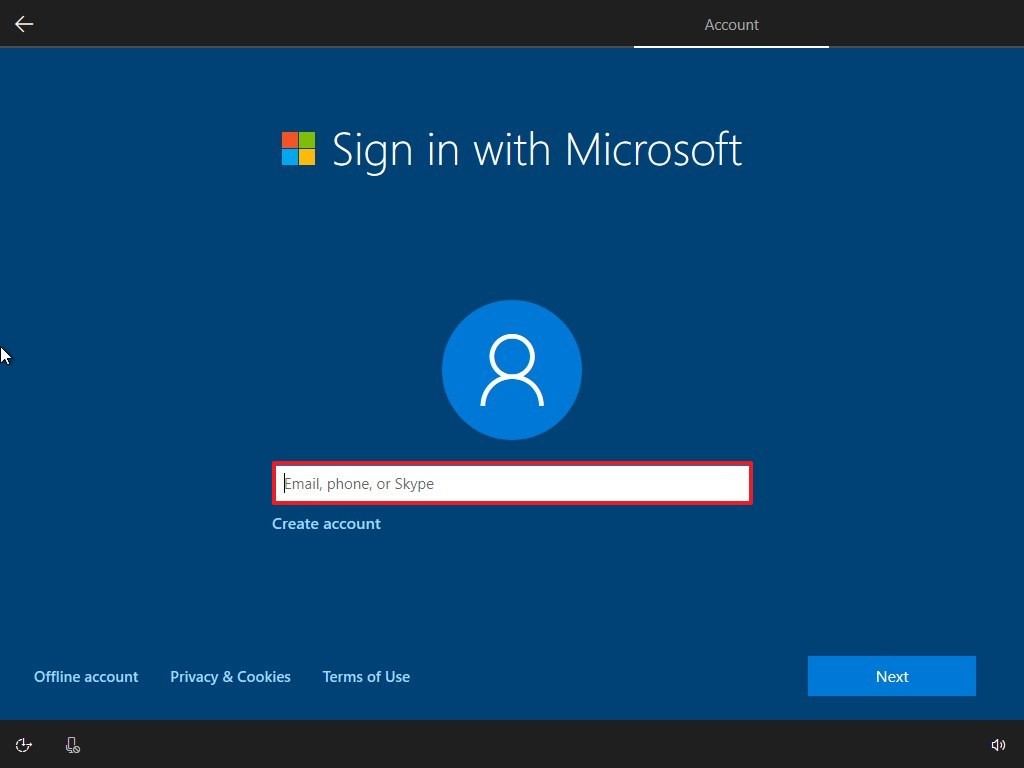
Personalize e escolha suas configurações de privacidade, clique Aceitar Botão.
Todas as configurações selecionadas serão aplicadas à instalação e a área de trabalho deve aparecer agora.
Agora, depois de concluída a instalação, devemos ativar a janela para acessar todos os recursos.
Ative o Windows 10
Se você atualizou do Windows 8.1 ou Windows 7 para o Windows 10 na maioria das vezes, isso ativará automaticamente o Windows.Para usuários que executaram uma instalação limpa e compraram uma chave de licença original do Windows 10, você pode usá-los para ativar o Windows 10.
Você só precisa ir para Configurações -> Atualização e Segurança -> Ativação e escolher alterar a chave do produto para ativar o Windows 10.Insira sua chave de produto aqui.
Espero que essas etapas ajudem você a entender como verificar os requisitos do sistema para a instalação do Windows 10.Use a ferramenta de criação do Windows Media para criar mídia de instalação e executarInstalação limpa do Windows 10Ou limpe a instalação do Windows 10 sem perder dados gradualmente.Se você tiver alguma dúvida ou omissão, comente abaixo.
Além disso, por favor, leia
- Como atualizar o Windows 10 sem perder dados e aplicativos
- Solução: o Windows 10 desliga lentamente após a atualização
- Após o Windows 10, o Microsoft Edge trava ou não funciona!
- Antivírus e VPN, você realmente precisa desses dois serviços de proteção?
- O navegador Google Chrome está lento e não funciona corretamente no Windows 10?Experimente essas soluções


![[Correção] A Microsoft Store não pode baixar aplicativos e jogos](https://oktechmasters.org/wp-content/uploads/2022/03/30606-Fix-Cant-Download-from-Microsoft-Store.jpg)
![[Corrigido] A Microsoft Store não consegue baixar e instalar aplicativos](https://oktechmasters.org/wp-content/uploads/2022/03/30555-Fix-Microsoft-Store-Not-Installing-Apps.jpg)

